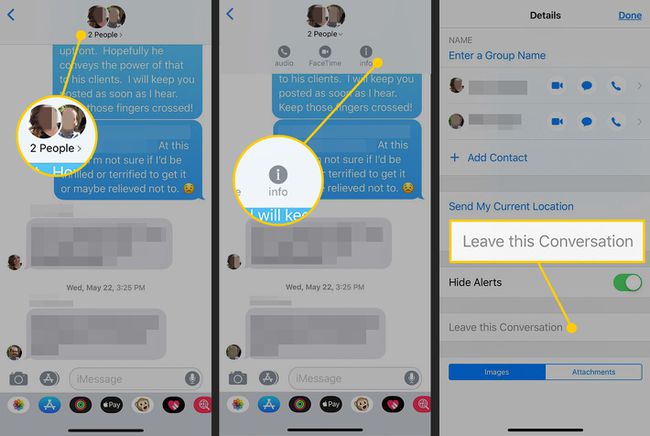IPhone에서 텍스트를 그룹화하는 방법
그룹 텍스트는 단일 그룹으로 모든 친구들과 채팅하는 가장 쉬운 방법입니다 텍스트 메시지 대화. 모든 대화는 한 곳에서 이루어지며 모두가 볼 수 있으며 전화 태그가 필요하지 않습니다. iPhone 메시지 앱을 사용하여 그룹 문자를 사용하여 여러 사람에게 문자를 보내는 방법은 다음과 같습니다.
이 문서는 Apple에 적용됩니다. 메시지 앱 아이폰과 함께 사전 설치된 iOS 10 그리고 나중에. 타사 문자 메시지 앱도 그룹 문자 메시지를 지원하지만 여기에서는 다루지 않습니다.
iPhone에서 문자를 그룹화하는 방법
iPhone을 사용하여 그룹 문자를 보내려면 다음 단계를 따르십시오.
수도꼭지 메시지 그것을 열려면.
새 메시지 아이콘(연필과 종이 모양)을 탭합니다.
-
문자를 보내고 싶은 사람이 있으면 당신의 주소록, 로 이동 NS 필드에 받는 사람의 이름이나 전화번호를 입력하고 자동 완성 목록에서 이름을 선택합니다. 또는 + 아이콘을 누른 다음 그룹 메시지에 추가하려는 사람의 이름을 누릅니다.
문자를 보내고 싶은 사람이 주소록에 없으면 NS 필드에 전화번호 또는 애플 아이디.
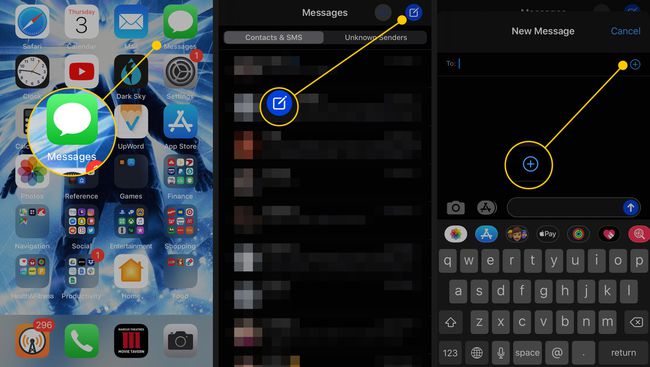
첫 번째 수신자를 추가한 후 문자를 보낼 모든 사람이 목록에 나열될 때까지 이 단계를 반복합니다. NS 들.
그룹 텍스트에 보내고 싶은 메시지를 작성합니다.
-
수도꼭지 보내다 (메시지 필드 옆의 위쪽 화살표)에 나열된 모든 사람에게 문자 메시지를 전달합니다. NS 들.
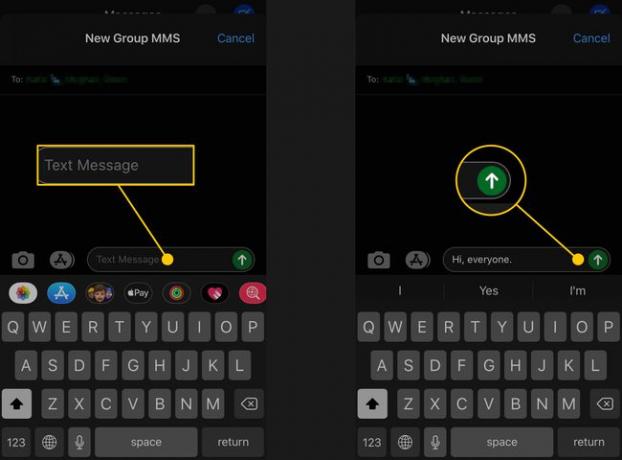
iPhone 그룹 텍스트 세부 정보
iPhone에서 그룹 문자를 보낼 때 염두에 두어야 할 몇 가지 사항:
- 여러 사람과 문자 메시지를 보낼 때 원본 텍스트에 대한 모든 응답은 원본 메시지의 모든 사람에게 전송됩니다(누군가 별도의 대화를 시작하지 않는 한).
- 대화에 참여하는 모든 사람이 iPhone 사용자인 경우 문자 메시지에 파란색 풍선이 표시되어 Apple의 iMessage를 사용하여 문자가 전송되었음을 나타냅니다. 메시지는 암호화되며 월간 문자 메시지 제한에 포함되지 않습니다.
- 그룹의 한 사람이 iPhone 사용자가 아닌 경우 메시지는 표준 문자 메시지로 전송됩니다(즉, iMessage를 통해 전송되지 않고 암호화되지 않음). 이 경우 문자 메시지는 녹색 거품입니다.
- 사진, 동영상, 이모티콘 등 한 사람에게 보낼 수 있는 모든 것은 그룹 채팅으로도 보낼 수 있습니다.
- iPhone에서 작동하는 모든 것이 다른 전화기에서 작동하는 것은 아닙니다. 메시지는 항상 작동하지만 일부 추가 기능은 작동하지 않습니다. 예를 들어, 애니모티콘 Android 휴대전화 또는 iPhone에서 작동하지 않음 iOS 10 또는 이전. 일부 애니메이션은 Android 사용자에게도 작동하지 않습니다.
그룹이나 한 사람에게 문자를 보내는 데 문제가 있는 경우 그 원인을 찾아보고 보내지 않을 iPhone 문자 메시지를 수정하는 방법.
iPhone에서 그룹 텍스트 대화의 이름을 지정하는 방법
기본적으로 그룹 텍스트의 이름은 채팅에 있는 사람들의 이름을 사용하여 지정됩니다. 채팅에 참여하는 모든 사람이 iOS 기기를 사용하는 경우 다음을 수행할 수 있습니다. 채팅 이름 지정.
열려있는 메시지 이름을 지정하려는 채팅을 엽니다.
화면 상단으로 이동하여 채팅에 있는 사람들의 아이콘을 탭한 다음 NS 정보 아이콘입니다.
수도꼭지 그룹 이름 입력.
-
이름을 입력한 다음 완료.
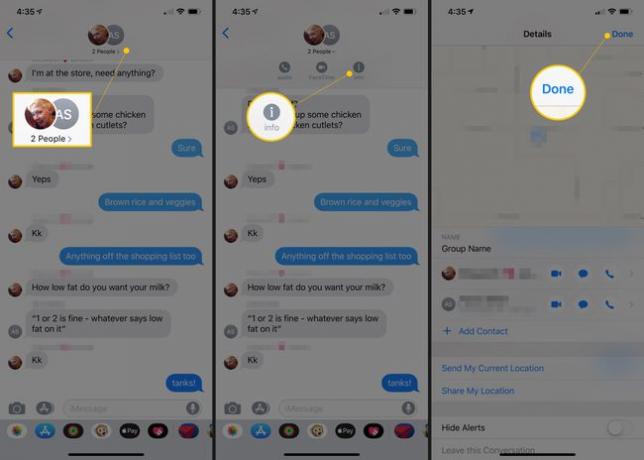
그룹 텍스트 중 한 사람이라도 iPhone이 아닌 다른 사람을 사용하는 경우 그룹 이름을 변경할 수 없습니다.
iPhone 문자 메시지 그룹의 경고를 음소거하는 방법
에 따라 알림 설정, 문자를 받을 때마다 알림을 받을 수 있습니다. 바쁜 그룹 대화가 있는 경우 해당 알림을 음소거할 수 있습니다. 방법은 다음과 같습니다.
열려있는 메시지 음소거하려는 그룹 채팅을 엽니다.
화면 상단에서 채팅에 있는 사람들의 사진이나 채팅 이름을 탭하여 아이콘 그룹을 표시합니다.
탭 NS 상.
-
켜 경고 숨기기 토글 스위치.
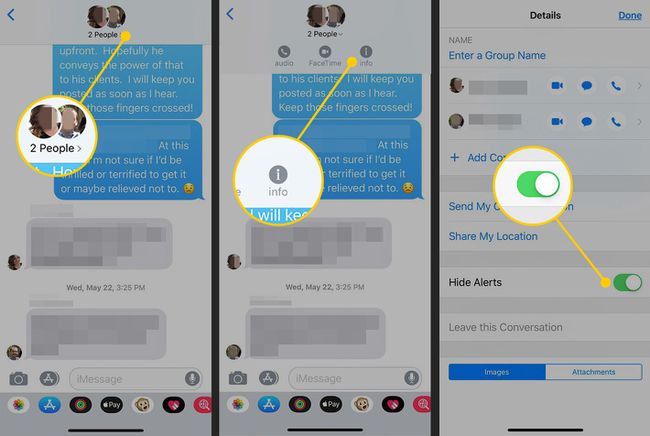
-
메시지 목록에서 이 대화 옆에 달 아이콘이 나타나 음소거되었음을 알 수 있습니다.
모든 대화를 나열하는 기본 메시지 화면에서도 이 작업을 수행할 수 있습니다. 해당 화면에서 그룹 대화를 오른쪽에서 왼쪽으로 스와이프하고 경고 숨기기.
iPhone 그룹 채팅에서 사람을 추가하거나 제거하는 방법
그룹 텍스트를 시작하고 몇 가지 메시지 후에 다른 사람이 필요하다는 것을 알게되면 해당 사람을 그룹에 추가하십시오. 방법은 다음과 같습니다.
이는 그룹 텍스트의 모든 사람이 Apple 장치에서 메시지를 사용하는 경우에만 작동합니다.
열려있는 메시지 사람을 추가하려는 채팅을 엽니다.
화면 상단에서 채팅에 있는 사람들의 사진이나 채팅 이름을 탭합니다.
탭 NS 사진 아래 아이콘입니다.
수도꼭지 주소록에 추가.
에서 추가하다 필드에서 입력을 시작하고 제안 자동 완성을 선택하거나 전체 전화번호 또는 Apple ID를 입력합니다.
-
수도꼭지 완료.
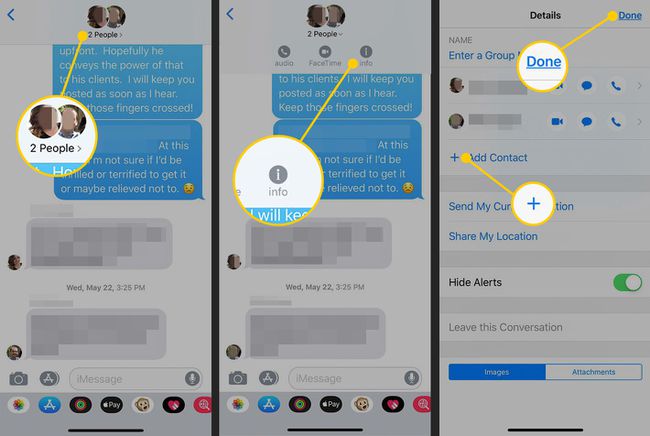
-
이 프로세스를 사용하여 그룹 텍스트에서 누군가를 제거할 수도 있습니다. 이 경우 연락처 추가를 누르는 대신 상대방의 이름을 왼쪽으로 스와이프하여 제거하다.
연락처를 제거하려면 그룹에 3명 이상의 사람이 있어야 합니다.
iPhone 그룹 텍스트 대화를 떠나는 방법
원하는 경우 그룹 대화에서 나가다, 그룹에 다른 사람이 3명 이상 있어야 하고 그룹의 모든 사람이 Apple 장치를 사용해야 합니다. 수행할 작업은 다음과 같습니다.
열려있는 메시지 나가려는 채팅을 엽니다.
탭 NS 상.
-
수도꼭지 이 대화에서 나가기.